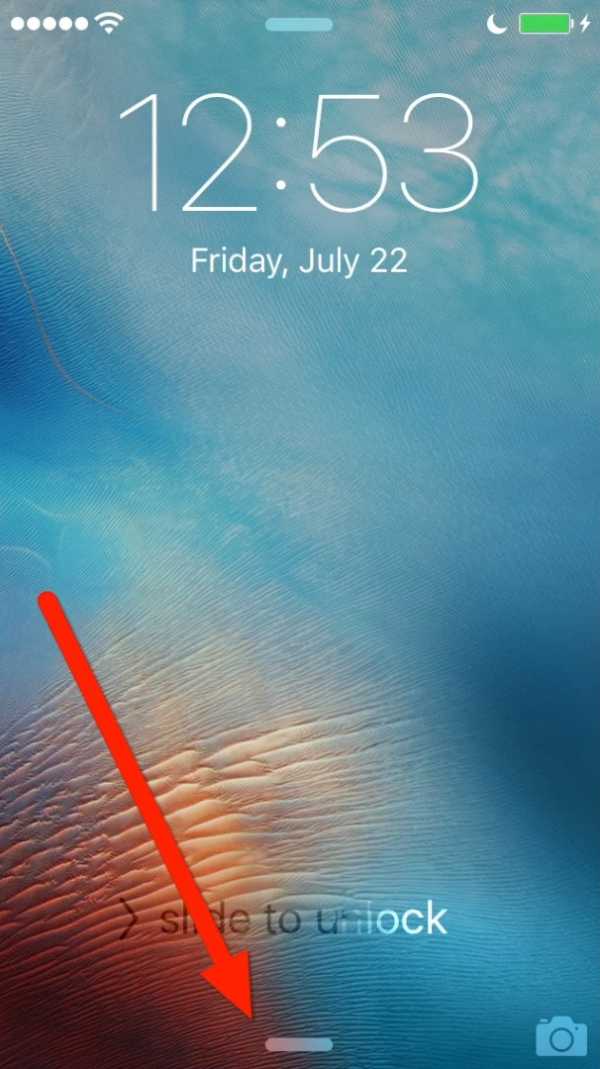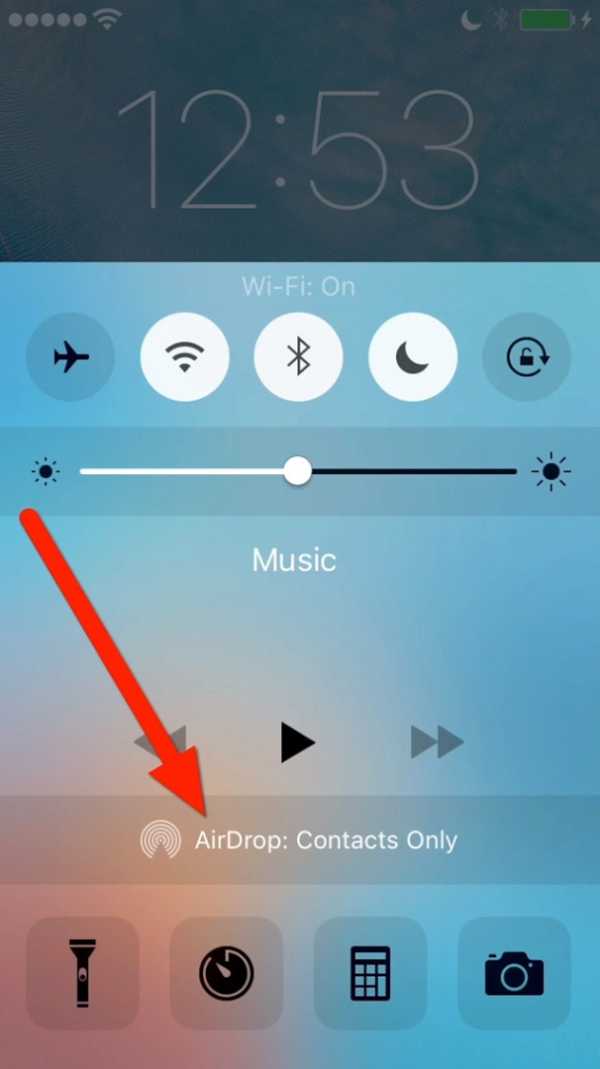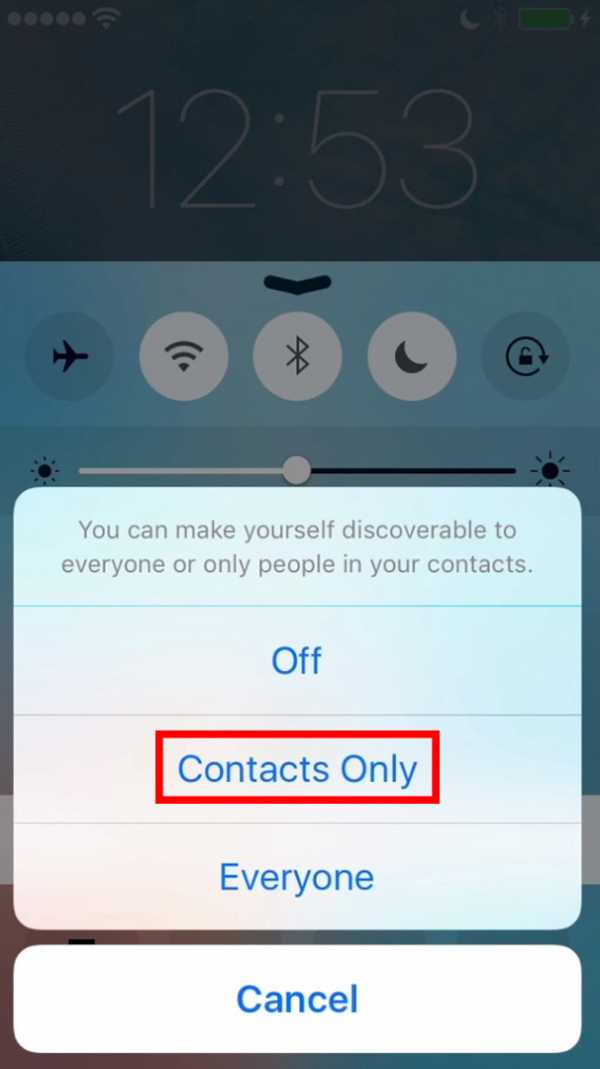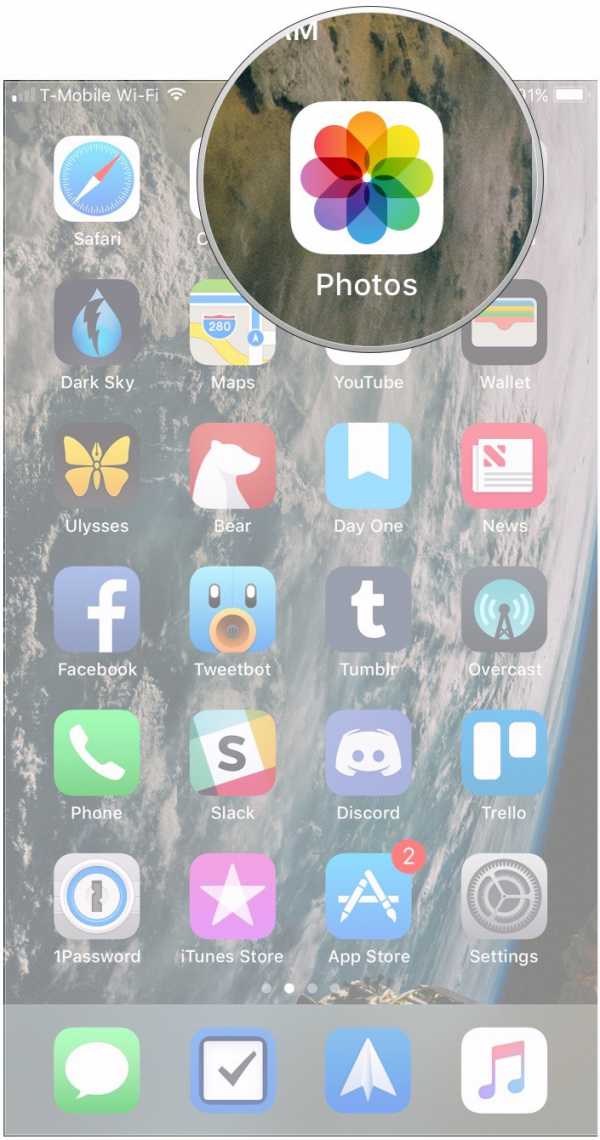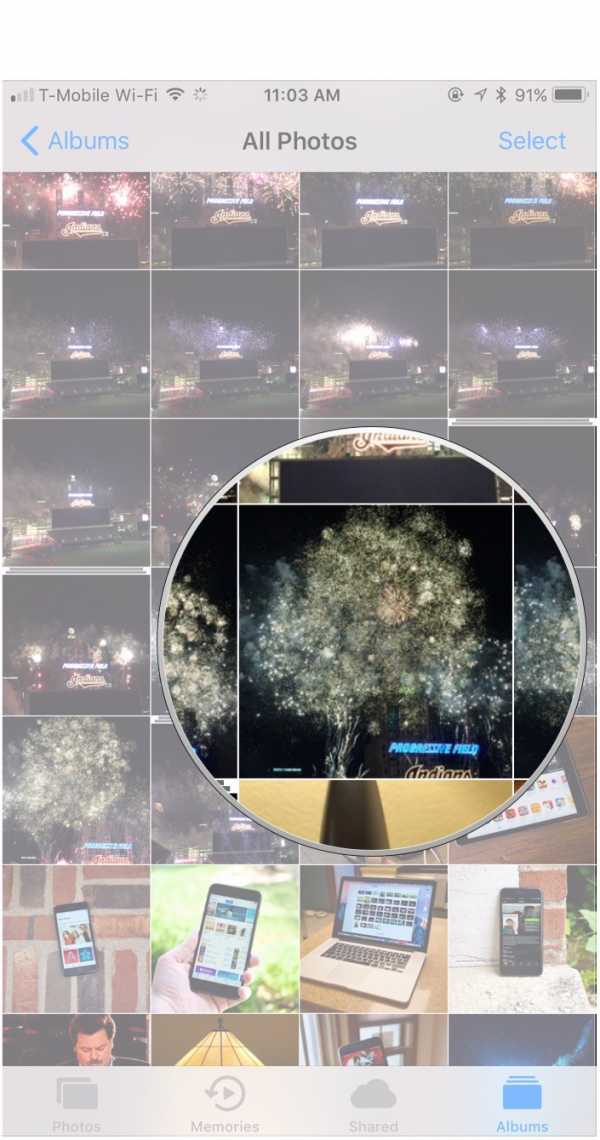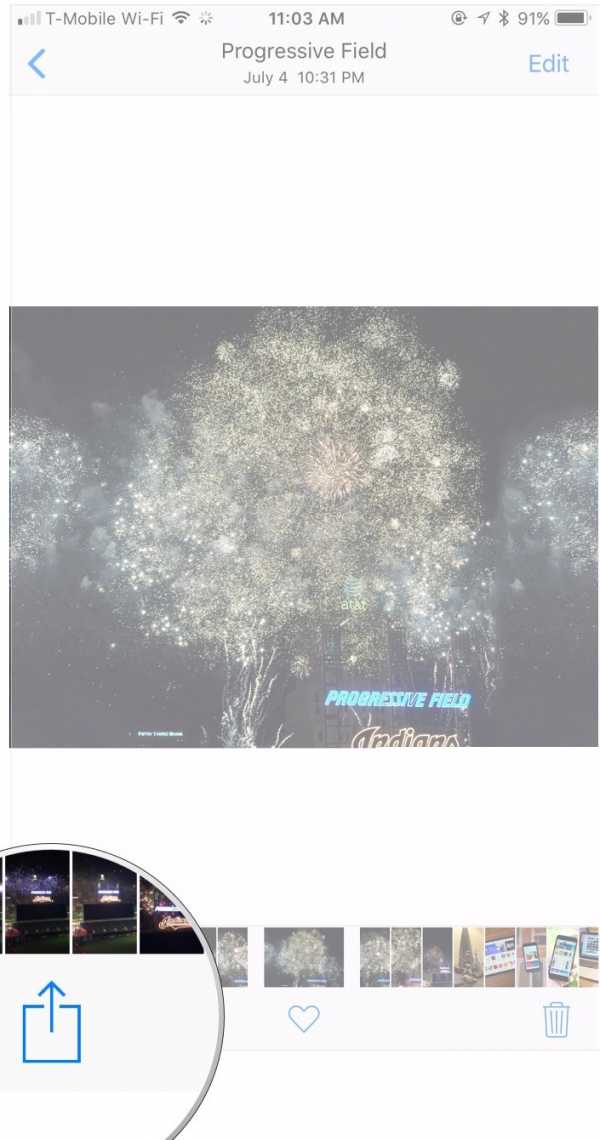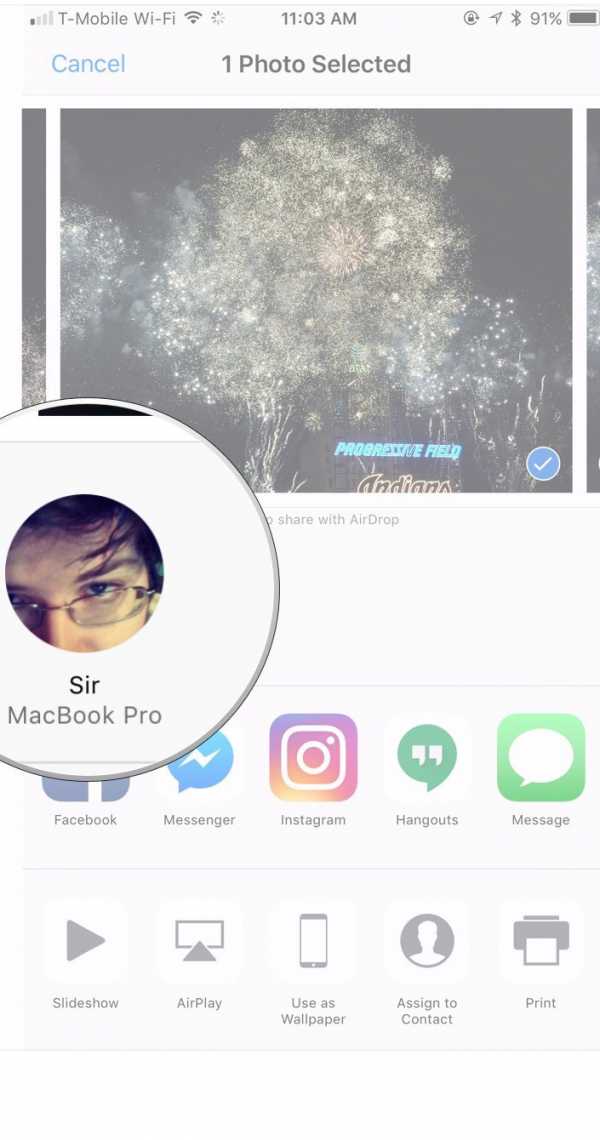AirDrop — что это? AirDrop — как пользоваться? AirDrop
В эру интернета и мобильных гаджетов единственное, что мы любим больше, чем лицезреть разного рода контент, так это делиться им со своими друзьями и родными. Многие из нас наверняка помнят времена, когда люди передавали друг другу любимую музыку и картинки посредством Bluetooth (кто-то и ИК-порт помнит). Сейчас же существуют мессенджеры, облака, почта в конце концов, казалось бы, для Bluetooth не осталось места. Как бы не так, такой метод передачи данных до сих пор остался в обиходе, хоть и претерпел некоторые изменения. Даже евангелисты Apple, долгое время живущие без такой возможности, ее в итоге получили.

AirDrop – что это?
AirDrop – это технология, созданная для передачи данных по сети Wi-Fi и с помощью Bluetooth. Данный инструмент разработан компанией Apple и был презентован летом 2013 года.
Apple как всегда много говорили об AirDrop, что это важная функция, которая упрощает обмен данными в разы и является наиболее надежным и быстрым методом передачи данных между устройствами на короткой дистанции. Скорость и надежность обусловлены процессом передачи данных.
С помощью AirDrop можно передавать что угодно, будь то громоздкие файлы или веб-ссылки. Без проблем можно поделиться любым медиаконтентом, заметками, книгами, главное, чтобы отправка происходила через стандартное меню “поделиться” в iOS/Mac.
История
Выход iPhone оказал значительное влияние на развитие технологий. Стив Джобс, несмотря на очень противоречивые идеи, прекрасно умел убеждать, и даже серьезные ограничения в итоге были приняты, посему долгое время iPhone не поддерживал возможность передачи данных по Bluetooth. Apple же во главе с Тимом Куком таких принципов не разделяла и с обновлением системы до 7 версии ввела новую функцию – AirDrop. Изначально данная функция работала на iOS и Mac раздельно, но после выхода восьмой версии iOS и десятой OS X появилась возможность обмениваться файлами между компьютером, смартфоном и планшетом.
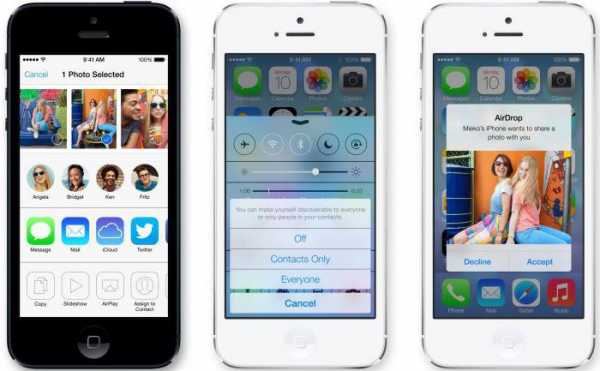
Как это работает?
При передаче данных используются одновременно Bluetooth и Wi-Fi (обе опции должны быть включены в настройках гаджета). AirDrop задействует Bluetooth LE для создания однорангового (peer-to-peer) Wi-Fi-соединения между двумя устройствами. Каждый из участников соединения создает межсетевой экран (firewall), необходимый для защиты самого соединения и передаваемого файла, благодаря чему все данные оказываются максимально защищены и зашифрованы, что делает отправку через AirDrop безопаснее, чем отправка данных по почте.
AirDrop, используя Bluetooth, сканирует окружающее пространство на предмет присутствия в нем доступных для соединения устройств. Устройства должны находиться довольно близко для первого соединения и создания импровизированной Wi-Fi-сети, после чего дистанция может быть увеличена.
Данная технология значительно проще, удобнее и быстрее, чем то, что используется в Android. Технология NFC, используемая в телефонах других брендов, требует нахождения участников обмена вплотную друг к другу.
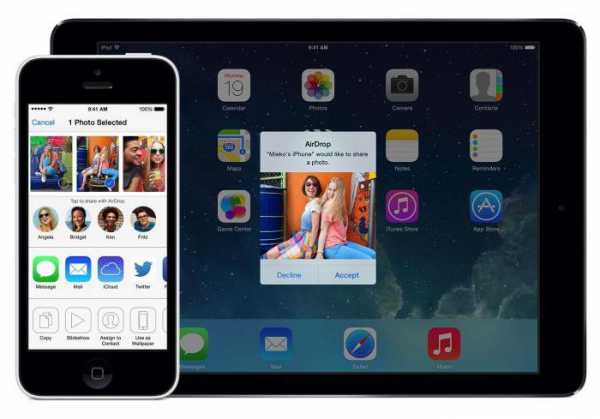
Поддерживаемые устройства
К сожалению многих пользователей, новый инструмент для обмена данными работает далеко не на всех устройствах Apple.
Для работы данной функции на компьютере Mac требуется, чтобы тот был выпущен не ранее 2008 года, в их число входят:
Ноутбуки:
- Macbook Pro 2008 года выпуска.
- Macbook Air 2008 года выпуска.
Настольные компьютеры:
- iMac 2009 года выпуска и младше.
- Mac mini 2010 года выпуска и младше.
- Mac Pro 2010 года выпуска и младше.
Важно отметить, что для обмена данными с мобильными устройствами требуется компьютер, выпущенный не позже 2012 года с предустановленной системой OS X Yosemite.
Для обмена данным на устройствах, работающих под управлением iOS, требуются:
- iPhone 5-го поколения и новее.
- iPad Pro.
- iPad 4-го поколения и модели Air.
- iPad mini.
- iPod touch 5-го поколения и новее.
Многие пользователи были возмущены и гневались “Почему же не поддерживает AirDrop iPad?”, что это чистой воды маркетинг и попытка заставить пользователей отказаться от классического устройства в пользу более новых. Разработчики поспешили пояснить, что подобные ограничения вызваны отсутствием у старых устройств технологии Bluetooth LE, а также наличием устаревшего Wi-Fi-модуля. Посему некоторые старые устройства, включая iPad первого поколения и iPhone 4s, AirDrop не поддерживают. То же самое справедливо и для компьютеров со старым сетевым оборудованием.

AirDrop: как включить, соединиться и начать обмен? (iOS)
Как данная функция работает на iOS? Для начала необходимо открыть пункт управления (смахивание вверх от нижнего края экрана), в нем отыскать иконку AirDrop, нажав на нее, выбрать одну из доступных опций:
- Отключение AirDrop.
- Вариант только для контактов (ваше устройство будет доступно для поиска только тем пользователям, которые занесены в вашу адресную книгу).
- Вариант для всех (ваше устройство будет доступно для поиска всем, кто пожелает с вами поделиться).
Чтобы поделиться контентом, необходимо воспользоваться стандартным меню “Поделиться”. Находите нужный контент, нажимаете значок в виде стрелочки и выбираете нужный контакт (контакты появятся в виде фотографий в верхней части меню). Меню “поделиться” имеется почти в любом приложении как разработанных в самой Apple, так и тех, что продаются в AppStore.
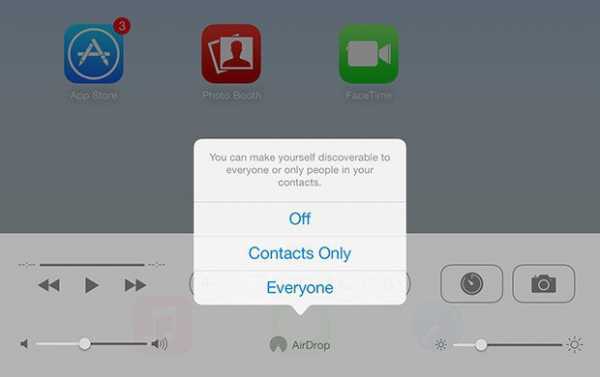
На экране принимающего устройства появится оповещение, в котором будет предложена возможность принять файл/контент или отказаться от него. В случае согласия выбранный файл будет мгновенно доставлен на устройство, выбранное в качестве получателя. Доставленный контент будет открыт в соответствующем приложении (ссылки в Safari, фотографии в “Фото”, PDF в iBooks и так далее).
Инструкция по использованию (Mac)
На компьютерах Mac функция AirDrop расположена в программе Finder. Достаточно найти данный подпункт в боковой панели файлового менеджера и перейти в него. Появившееся окно автоматически предложит включить Wi-Fi и Bluetooth, после чего перейдет в рабочее состояние. В нижней части окна расположена кнопка “Разрешить мое обнаружение”, которая позволит обмениваться файлами со всеми пользователями неподалеку, а не только теми, кто записан в адресную книгу.
Отправка файлов/контента осуществляется по тому же принципу, что и в iOS, достаточно воспользоваться стандартным меню “Поделиться”, но есть и другой вариант: перейдя в папку AirDrop, вы увидите список людей, готовых соединиться с вами по AirDrop, достаточно перенести на их фотографию ссылку/файл/видео, как начнется отправка.
Принимаемые файлы сохраняются в папку “Загрузки”. Если владельцем устройств является один человек, то файлы отправляются в “Загрузки” без дополнительного оповещения.
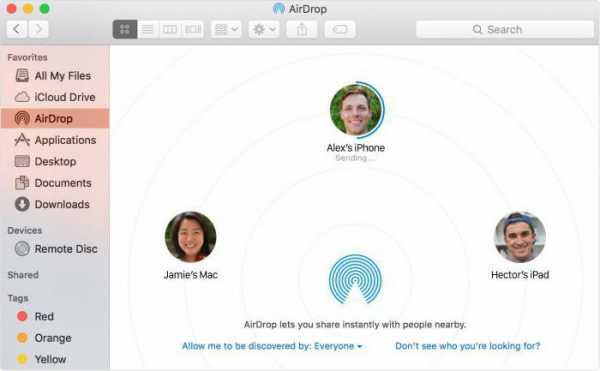
Известные проблемы
AirDrop далеко не идеален, программа давала сбои на момент выпуска и продолжает доставлять проблемы по сей день. Проблемы касаются как обмена данными между мобильными устройствами, так и при передаче данных с компьютера на планшет/смартфон. Если у вас не работает AirDrop, взгляните на этот список:
- Отсутствие пункта AirDrop в Finder: если вы столкнулись с подобным, значит, ваш компьютер недостаточно современен для работы данной технологии, придется смириться или обновить ваш Mac.
- Не видно находящихся рядом пользователей: с этим недочетом пользователи сталкиваются довольно часто. Единственного решения для нее нет, необходимо попытаться отключить AirDrop, а также соединение Wi-Fi на обоих устройствах, после чего повторить попытку. Если переподключение не помогает, можно заставить устройства забыть Wi-Fi-сеть, если во время обмена происходит подключение к таковой.
- Заблокированные соединения на Mac: в настройках безопасности компьютеров Apple имеется пункт блокировки всех входящих соединений, который может блокировать работу AirDrop. Решение простое: нужно лишь отключить эту опцию.
- Создание пары между iPhone/iPad и Mac: в настройках Bluetooth следует отыскать нужное устройство и заранее создать с ним пару. Для этого заходим в “Настройки>Bluetooth” находим нужный нам iPhone/iPad, кликаем, затем берем устройство на iOS и вводим код подтверждения (данный метод может помочь и при соединении двух iOS-устройств, нужно дать понять AirDrop, что это iPhone или iPad, готовый к подключению и обмену, заранее).
Выводы
После прочтения данного материала у вас не должно остаться вопросов по поводу AirDrop: что это, как работает и так далее. Несмотря на то что AirDrop функционирует не всегда, имеет ряд проблем и ограничений, все же стоит отдать должное новой Apple, которая готова отказаться от некоторых своих принципов в пользу удобства и комфорта пользователей.
fb.ru
Airdrop криптовалют — Здесь лучший список аирдропов и баунти!
Список новых, лучших и airdrop проектов от бирж криптовалют
Добро пожаловать на сайт мониторинга бесплатных крипто airdrop компаний и баунти, который позволит вам заработать криптовалюту без вложений, выполняя простые действия в интернете. Мы ежедневно проверяем и добавляем новые проекты, чтобы предоставить вам информацию, о самих новых и лучших airdrop компаниях.
На нашем мониторинге проекты делятся на 4 группы:
- Активные Airdrop — ежедневно обновляемый список в который добавляются новые проекты.
- Премиум — популярные компании, которые имеют хороший рейтинг в интернете и есть большой шанс, что токен выстрелит.
- Раздача от бирж криптовалют — Airdrop компании по бесплатной раздаче монет, которые проводят биржи криптовалют, с целю привлечь новых участников на свой сайт.
- Закончились — туда переносятся проекты которые закончили бесплатную раздачу монет.
Сколько можно заработать на Airdrop компаниях?
Многие токены, которые входят в топ 100 на coinmarketcap, изначально распространялись бесплатно. Лучшими Airdrop компаниями в прошедшем 2018 году были HYDRO (раздавали первым 25000 зарегистрированным участникам по 222 тысячи токенов, цена которых в середине 2018 года достигала 0.015$ за монету), а также ONT и десятки других проектов. Терпеливые пользователи, которые регулярно проходят аирдропы, могли заработать без привлечения рефералов, только на этих двух проектах более 5000$.
Конечно, это пример десятков хороших компаний, которые раздавали свои крипто — монеты бесплатно и на них можно было хорошо заработать. Есть также сотни плохих проектов, монеты которых имеют нулевую ценность или даже не отослали токены своим участникам.
Что такое Airdrop проекты?
Airdrop (воздушные капли) — это новый термин, который применяется компаниями, для раздачи бесплатной криптовалюты. Эти монеты или, как их еще называют токены, распространяются, чтобы повисить наглядность своего проекта, увеличить оборотное предложение и стимулировать торговлю.
Большинство Airdrop компаний на нашем сайте, — это » Награды за действия», проекты вознаградят вас монетами за выполнение простых задач в социальных сетях ( Присоединение к группе телеграм, лайк в facebook, подписка на твиттер и т.д ).
Почему блокчейн — компании раздают токены бесплатно?
Компании раздают только определенный процент от общего количества токенов, которые есть у них в наличии. Получается беспроигрышная ситуация: с одной стороны, вы получаете криптовалюту бесплатно, а с другой стороны проект получает мощную рекламу и обширную сеть пользователей, которые заинтересованы в том чтобы их токен стал популярным.
Что нужно для участия и получение монет?
Для получение монет, вы должны выполнять простые задачи, такие как вступление на канал телеграмм, делится постами в facebook и твиттер, регистрироваться на их сайте и т.д. Также нужен ethereum кошелек на который вам будут приходить токены.
Вам нужно 4 инструмента, чтобы вы могли участвовать примерно в 90% airdrop компаний, которые публикуются на сайте airdropmonitor.ru :
- Адрес электронной почты: Лучше создать отдельный, так как будет приходить много уведомлений.
- Учетная запись в Телеграмм: https://telegram.org/
- Twitter аккаунт: https://twitter.com/
- Ethereum кошелек адрес с поддержкой типа токенов ECR-20: https://www.myetherwallet.com/ или Metamask.
- Важно: Никогда не делитесь своими ключами и другой важной информацией, которую используете для входа в аккаунт myetherwallet или другого кошелька. Если какой либо сайт запрашивает пароль или ключ от вашего кошелька, то это замаскированная мошенническая схема. Вам нужен только публичный адрес ethereum. Также не используйте адрес кошелька биржи по обмену криптовалют.
Иногда нужны и другие инструменты, такие как: аккаунт на форуме bitcointalk, reddit, instagramm. Смотрите на значки, напротив каждого публикуемого blockchain — проекта.
Когда придут токены и где их продать?
Монеты придут не сразу, а только когда закончится airdrop компания. Это можен занять от несколько дней до несколько месяцев. Сколько дней осталось до окончания компании, вы можете узнать, посмотрев на соответствующий значок на нашем мониторинге.
Поскольку криптовалюты новые, они еще не зарегистрированы на крупних биржах, таких как Binance или Latoken. Но тем не менее, есть десятки других крипто — бирж, где они могут торговаться, чтобы это узнать переходим на coinmarketcap и в окне поиска пишем название вашего токена и далее жмем биржи.
Иногда бывает так, что токены, полученные в результате Airdrop, не торгуются на бирже. В таком случае их стоит просто держать (или как еще называют «холдить») в своем кошельке и дожидаться момента появления новой валюты на рынке.
Если же монеты присутствуют на бирже, то можно увидеть их реальную стоимость и оценить, насколько выгодно продавать их в данный момент или дождаться когда цена поднимется.
Отказ от ответственности и инструкция по безопасности
Хотя мы стремимся перечислять только законные проекты, мы не несем ответственности за любые проблемы или потери, вызванные мошенничеством или неточной информацией. Мы перечисляем проекты в которых есть возможность заработать без вложений, но также на некоторых сайтах, кроме бесплатной раздачи монет, может быть опция инвестирования например: покупка токенов.
Инвестирование в интернете связанно с большим риском! Также, убедитесь, что вы никогда не поделитесь своими закрытыми ключами от вашего кошелька!
airdropmonitor.ru
Как пользоваться AirDrop на Айфоне: почему не работает АйДроп
Функция AirDrop – нововведение iOS 7, призванное облегчить процесс обмена информацией и контентом между обладателями «яблочных» гаджетов. Сама процедура использования AirDrop схожа с передачей информации через Bluetooth или посредством NFC-технологии, которая активно интегрируется в устройства с «операционкой» Android.
Главным преимуществом обмена данными через AirDrop является отсутствие необходимости подключать смартфон к 3G-интернету — переживать по поводу того, что соединение является слишком медленным для отправки файла, не придётся.
Что представляет собой AirDrop и как эта функция работает?
Компания Apple позиционирует функцию AirDrop как самый простой и не требующей предварительной настройки способ отправить файл с одного устройства Apple на другое. Эта технология связи использует Bluetooth Айфона и модуль Wi-Fi одновременно для формирования сети с равноправными узлами. В пределах этой сети файлы передаются в зашифрованном виде, поэтому такой способ обмена информацией является еще и безопасным.
Обмен данными через AirDrop требует соответствия таким условиям:
- Гаджеты, которые обмениваются информацией, располагаются близко друг к другу.
- На гаджетах настроены учетные записи iCloud.
Искать доступную Wi-Fi сеть и подключать к ней устройства нет необходимости.
Перечень файлов, которые можно отправить, ограничен: например, музыку и рингтоны передать через AirDrop не удастся. Функция дает возможность поделиться содержимым встроенных приложений «Контакты», «Фото», «Карты
Воспользоваться AirDrop способны обладатели не всех устройств Apple – только следующих:
- iPhone 5-ой и последующих модификаций.
- iPad 4-го поколения.
- iPod Touch 5-го и 6-го поколений.
- Компьютеры Mac с ОС Lion.
Даже если на iPhone 4-ой модификации установлена iOS 7, функция AirDrop его владельцу недоступна. Также обходиться без AirDrop вынуждены обладатели Mac с «операционкой» OS X и компьютеров Apple, выпущенных ранее 2010-го года.
Как включить AirDrop?
Пользователи, пытающиеся отыскать AirDrop в «Настройках» iPhone, слишком «мудрят»: эта функция активируется через «
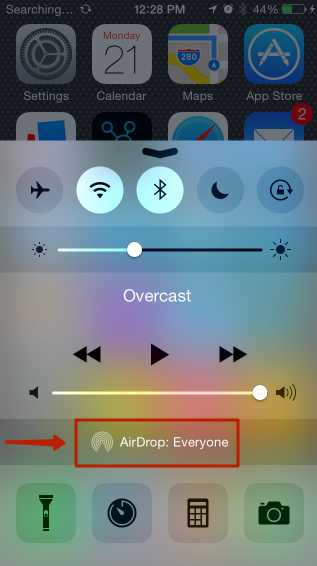
Чтобы включить AirDrop, кликните на иконку. Появится меню, предлагающее три режима:
- «Выключить» («Off») — для полной деактивации функции.
- «Только для контактов» («Contacts Only») — отправлять файлы на устройство смогут лишь те люди, чьи номера присутствуют в телефонном справочнике. Этот пункт выбран по умолчанию.
- «Для всех» («Everyone») — iPhone будет принимать файлы от всех устройств, поддерживающих функцию AirDrop.
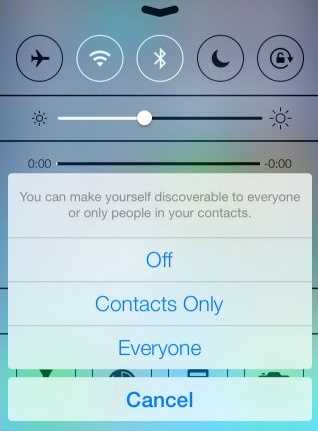
Изображение: cultofmac.com
Рекомендуется выбирать пункт «Для всех» — тогда вы точно будете уверены, что получите файл. Однако если вы находитесь в общественном месте, этот режим — не самый подходящий.
После того как вы выберите нужный режим, иконка AirDrop поменяет цвет с серого на белый. Вместе с тем произойдет активация модулей Bluetooth и Wi-Fi.
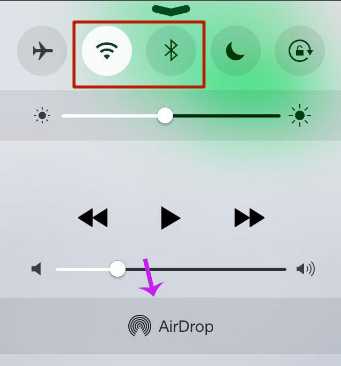
Изображение: suadienthoaihcm.net
Включить AirDrop нужно на всех устройствах, между которыми производится обмен данными.
Как передать фото или другой файл через AirDrop?
Передать файл с помощью AirDrop ничуть не сложнее, чем по электронной почте. Чтобы отправить, скажем, фото, действовать нужно так:
Шаг 1. На iPhone зайдите во встроенное приложение «Фото» и выберите снимок, которым желаете поделиться.
Шаг 2. Нажмите на иконку со стрелочкой, направленной вверх, расположенную в левом нижнем углу экрана.
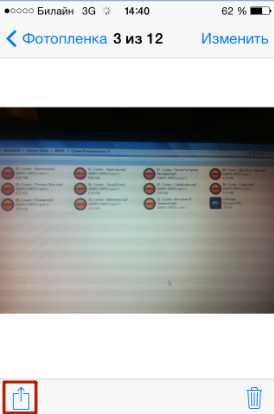
Шаг 3. Как только фото будет выделено, нажмите кнопку «Далее
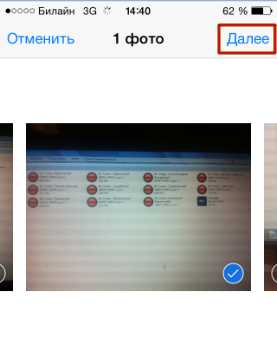
Шаг 4. Снизу выплывет меню, состоящее из трех разделов. Самый верхний раздел будет содержать перечень контактов, которым вы можете отправить фото. Выберите одного из получателей и кликните по его аватару.
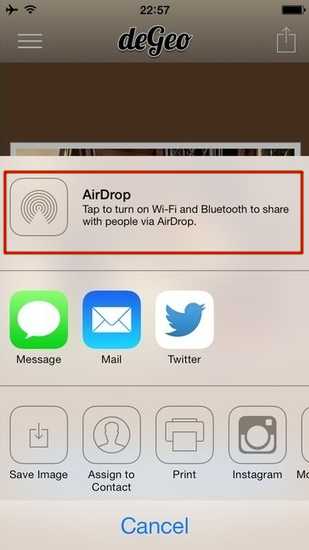
Изображение: scoop.it
Как только передача будет успешно завершена, вы увидите на дисплее сообщение «Отправлено». Далее дело за получателем файла. На экране его гаджета появится уведомление о том, что другой пользователь iPhone хочет поделиться с ним картинкой.
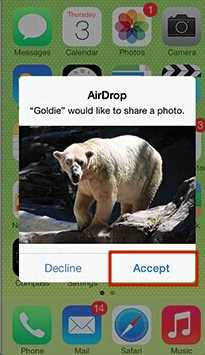
Изображение: ifonebox.com
После того как получатель нажмет «Accept», картинка окажется загруженной на его смартфон.
AirDrop не работает: в чем причина?
AirDrop – еще довольно «сырая» технология, поэтому сбои при ее использовании – распространенное явление. Среди пользователей Apple чаще остальных встречаются две жалобы на AirDrop:
- Устройство отправителя «не видит» iPhone желаемого получателя.
- Значка AirDrop в «Центре Контроля» вообще нет.
Первую проблему наверняка поможет решить одна из следующих рекомендаций:
Перезагрузите оба устройства. Производить перезагрузку рекомендуется перед каждым сеансом передачи данных по
Проверьте, активированы ли так называемые Bluetooth-пары (Bluetooth + Wi-Fi) на обоих устройствах. Для этого достаточно открыть «Центр Контроля» свайпом снизу-вверх и посмотреть, не затемнены ли иконки Wi-Fi и Bluetooth.
Если обе иконки горят белым, значит, причина неисправности кроется отнюдь не в Bluetooth-паре.
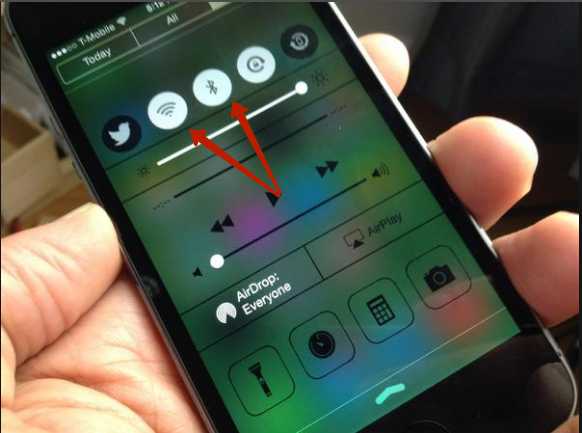
Уточните, активированы ли функции «Handoff» и «Continuity». Обе функции фактически служат для объединения нескольких устройств Apple: активированная опция «Handoff», например, даёт пользователю возможность продолжить чтение статьи в интернете на Mac с того места, на котором он остановился, читая со своего iPhone. Для активации «
Для активации «Continuity» следует пройти в настройки «Face Time» и передвинуть ползунок «Сотовые вызовы iPhone» («iPhone Cellular Calls»).
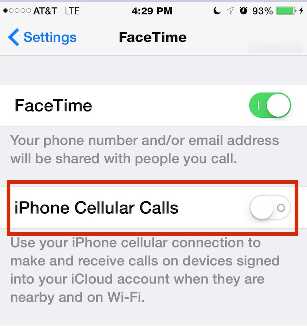
Изображение: theapplegoogle.com
Функции «Continuity
Если вы столкнулись с проблемами при передаче данных с iPhone на Mac, нужно проверить версию модуля Bluetooth компьютера. Версия HCI должна быть не ниже 0x6, иначе без замены модуля не обойтись.
Перенести файлы через AirDrop на ПК с Windows невозможно!
Для решения второй проблемы (значка AirDrop нет) придётся покопаться в настройках гаджета:
Шаг 1. Пройдите по пути «Настройки» — «Основные» — «Ограничения».
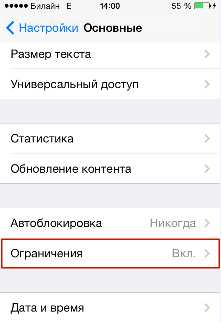
Шаг 2. Введите пароль ограничений.
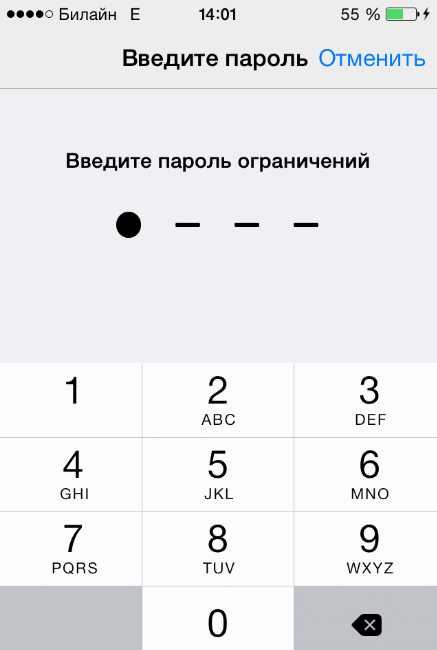
Шаг 3. В блоке «Разрешить» активируйте тумблер AirDrop.
Как только вы проделаете эти операции, значок AirDrop появится в «Центре Контроля».
Заключение
Несмотря на то что AirDrop должен служить для упрощения обмена данными между устройствами Apple (по замыслу разработчиков), простой и надежной эту технологию не назовёшь. Интернет пестрит отзывами, полными негатива: пользователи регулярно испытывают проблемы с обнаружением устройств-«адресатов», не могут передавать большие объемы данных и поэтому всё больше склоняются к применению традиционных способов обмена информацией. Без сомнения, выпуск такой сырой технологии вредит репутации Apple – это очередной повод признать, что Стив Джобс, настаивая на абсолютной закрытости мобильных устройств, был совершенно прав.
setphone.ru
Что Такое Airdrop Криптовалюты Простыми Словами?
Какой самый популярный способ бесплатного получения криптовалюты, вы знаете? Правильно, это Bounty. А знаете ли вы, что есть еще возможность получения криптовалюты абсолютно бесплатно? Если нет, то тогда отставьте все свои дела на 3 минуты, и прочтите нашу новую статью, с нашей рубрики «Новичок».
Сегодня, мы познакомим вас с термином Airdrop, и узнаем, что это такое в сфере криптовалют.
СОДЕРЖАНИЕ СТАТЬИ:
- Зачем проекты раздают токены
- Что такое AirDrop
- Почему это работает
- AirDrop vs. Bounty
- Заключение
Зачем проекты раздают токены
Целью каждого нового проекта, является получение популярности среди той части сообщества, где проект собирается вести свою деятельность. Получить ту самую популярность можно одним единственным способом – рекламой, которая в свою очередь может применяться в разных ипостасях. Одними из самых действенных методов привлечения новых пользователей к своему проекту, являются проведение:
– баунти компаний;
– AirDrop.
О первом методе, мы уже писали статью, и ознакомиться с ней, вы можете здесь, а второму методу, мы посвятим продолжение данной статьи.
Что такое AirDrop
AirDrop – это один из двух самых действенных методов для бесплатного получения криптовалюты (токенов). В ходе AirDrop, разработчики проекта, дают бесплатные монеты для всех желающих, а взамен просят пройти регистрацию на их ресурсе. Еще встречается вариант, когда разработчики начисляют держателям их токенов бонусы, в размере 10-15% от их суммы.
Для получения бесплатных токенов, чаще всего разработчики просят:
– пройти регистрацию на сайте;
– вступить в Telegram канал;
– сделать репост в социальных сетях;
– заполнить анкету или просто указать свой адрес кошелька ETH.
К данному методу, разработчики прибегают из-за его простоты и эффективности, а пользователи получают заработать токены, которые в будущем смогут продать на топовых биржах.
Почему это работает
Данный способ является действенным, так как он направлен на поощрения активной части сообщества, которые за награду, готовы совершать деятельность в интернете с целью популяризации проекта. Разработчикам не стоит ничего заплатить часть своих токенов за рекламу, в большинстве случаев, они так и делают, поэтому ICO Telegram является белой вороной среди числа других блокчейн проектов.
AirDrop работает по принципу сарафанного радио, когда человек получивший токены за простые действия, будет рекомендовать своим друзьям сделать тоже самое, и так далее. Яркий пример проведения AirDrop – это украинский проект Nimses, о нем можете прочитать здесь.
AirDrop vs. Bounty
Данные принципы привлечения внимания очень похожи между собой, но для получения монет через Bounty, необходимо приложить немного больше усилий: создание дизайна, реклама проекта в соц. сетях, перевод документации на другие языки и др. При использовании метода AirDrop, свои монеты или токены, вы можете получить буквально за 2 клика мышкой.
Как бы то ни было, нам всем, стоит поблагодарить разработчиков блокчейн проектов за то, что они дали возможность получать дополнительный заработок участвую в продвижении, порой, революционных проектов и идей.
Заключение
Для того, чтобы быть подготовленным к AirDrop, вы должны иметь следующие инструменты: e-mail, аккаунт на bitcointalk, аккаунты в социальных сетях, и кошелек для начисления токенов (к примеру, MyEtherWallet). Имея все это, вы можете смело переходить к поиску бесплатной наживи в мире цифровых валют.
На этом все, друзья. Узнавайте больше информации о сфере криптовалют с блогом bitbetnews.com, до новых встреч.
ПОДПИШИСЬ НА НАШ ТЕЛЕГРАМ КАНАЛ
www.bitbetnews.com
Как включить AirDrop на iPhone и передать файлы в iOS?
Как и многие встроенные функции для iOS и MacOS, AirDrop одновременно быстрый и простой. По аналогии с отправкой сообщений или E-mail, вы можете использовать технологию для отправки фото, видео, музыки, и даже PDF-файлов. Это весьма удобно, когда вы рядом с человеком, которому хотите отправить нужный файл, так как AirDrop работает только для пользователей, что находятся рядом друг с другом.
Более того, с точки зрения безопасности, AirDrop превосходит как E-mail, так и SMS технологии, используя Bluetooth для создания Wi-Fi соединения с вашими iOS и MacOS девайсами, создавая фаервол с возможностью шифрования.
Еще одно преимущество функции в том, что она поддерживает некоторые стандартные приложения iOS. Опция доступна напрямую из Фотографий, Заметок, Safari, Контактов и Карт. За счет этого, отпадает надобность открывать новое окно или копировать и вставлять нужную информацию. Однако есть одно условие – вы должны знать как использовать AirDrop.
Если же нет, то в данной статья содержится вся необходимая информация, о том как включить AirDrop и передавать файлы на iPhone, iPad и Mac.
AirDrop – что это такое и как им пользоваться на iPhone в iOS?
Начиная с Mac OS X Lion и iOS 7, AirDrop использует высокоскоростной протокол с низкой задержкой. Это работает для двух рядом находящихся устройств при помощи включенного Bluetooth 4.0 и Wi-Fi.
Чтобы использовать вышеупомянутую функцию, ваш Mac не обязательно должен быть подключен к той же сети Wi-Fi, что и ваш iPhone, iPod touch, iPad или другой Mac, как в случае с AirPlay. Более того, Wi-Fi и Bluetooth автоматически включаются, когда AirDrop активен. Также, для работы AirDrop не требуется iCloud, если только вам не нужно что-либо отправить кому-то из ваших контактов. Тогда вы оба должны быть зарегистрированы в iCloud. Объем передаваемого содержимого не ограничен.
Также, для работы AirDrop не требуется iCloud, если только вам не нужно что-либо отправить кому-то из ваших контактов. Тогда вы оба должны быть зарегистрированы в iCloud. Объем передаваемого содержимого не ограничен.
Для безопасности AirDrop шифрует файлы при передаче.
AirDrop работает как между iPhone (5, 6, 7, 8, X), iPod touch и iPad версии iOS 7 или позднее и Mac на OS X Mavericks и позднее, так и между Mac на OS X Yosemite и iPhone, iPod touch и iPad на iOS 11 или позднее.
Как включить AirDrop на Айфоне и Айпаде двумя способами в iOS?
Как использовать AirDrop на iPhone для передачи файлов другим iOS устройствами поблизости? Следуйте шагам ниже, чтобы включить функцию на iPhone/iPad и Mac. Если вам нужно синхронизировать файлы iPhone/iPad и Mac и отправлять их другим устройствам поблизости.
Включаем AirDrop из Пункта Управления на Айфоне и Айпаде
Вы можете открыть доступ к AirDrop как вашим контактам, так и каждому, кто находится рядом. Первый вариант требует соблюдения большего числа условий, так как вы оба должны быть авторизованы в iCloud и находиться в списке контактов друг у друга.
С настройками “Для Всех” куда легче, но тогда любые незнакомые люди смогут вам отправить что угодно.
- Потяните вверх снизу экрана (iPhone 8 или позднее) или вниз из правого верхнего угла (iPhone X), чтобы открыть Пункт Управления.

- Нажмите с усилием (iPhone 6s или позже) или нажмите и удерживайте (iPads или iPhones старых версий) полоску настроек сети в верхнем левом углу Пункта Управления.

- Нажмите на AirDrop.
- Выберите, кто может отправлять вам содержимое AirDrop, нажав “Прием Выключен”, “Только Для Контактов” или “Для Всех”.

Само собой, выберите “Только Для Контактов” и убедитесь, что вы вошли в iCloud.
Если выбрать иконку AirDrop не получается, то вы, наверняка, выключили его в меню “Ограничений” в Настройках. Так что измените настройки, чтобы воспользоваться AirDrop на iOS 11 и новее.
Включаем AirDrop из меню настроек на Айфоне и Айпаде
Включите Wi-Fi и Bluetooth на вашем iPhone. AirDrop доступен, начиная с iOS 7.0, и активируется через Пункт Управления.
Затем откройте Настройки > Основные > AirDrop, чтобы выбрать, кому виден ваш iPhone в функции и кто может делиться с вами содержимым. Конечно, можно выставить и другие настройки АирДропа в Пункте Управления: смахните из правого верхнего угла, удерживайте карточку настроек сети и выберите AirDrop. Появятся три опции: “Прием Выключен”, “Только Для Контактов” или “Для Всех”.
- Прием Выключен: вы не будете получать запросы от АирДропа.
- Только Для Контактов: только люди из списка контактов видят ваше устройство.
- Для Всех: любые iOS-устройства или Mac, использующие AirDrop видят ваше устройство.
- Чтобы отправить файлы, выберите опцию Только Для Контактов или Для Всех и убедитесь, что AirDrop не заблокирован вашим устройством: Настройки > Основные > Ограничения.
Теперь вы знаете как включить эту опцию на вашем айфоне.
Как передать фото, видео, музыку через AirDrop на Айфоне в iOS?
После того, как вы активировали AirDrop на iOS, вы можете делиться содержимым с другими iOS-устройствами и Mac. С помощью AirDrop вы можете делиться фото, видео, заметками, контактами, музыкой и другими файлами.
Через AirDrop можно отправлять файлы из любого приложения на iPhone или iPad, в котором имеется функция “Поделиться” и на любое устройство из списка “Поделиться”.
- Откройте то приложение, из которого вы хотите что-либо отправить (например, Фото).

- Выберите элемент, которым собираетесь поделиться.

- Нажмите иконку “Поделиться” (выглядит как коробка с выходящей из нее стрелкой или просто слово “Поделиться”).

- Нажмите на аватар получателя, когда он появится списке AirDrop.

Если вы собираетесь отправить содержимое через AirDrop кому-либо с несколькими устройствами, его аватар появится в списке несколько раз. Вы увидите названия устройств под аватарами, чтобы можно было выбрать нужное.
Как передать файл через AirDrop на Mac? (Фото, музыка, видео)
Чтобы отправить файл через AirDrop с Mac, сначала нажмите на иконку “Finder”. В окне Finder вы должны заметить “AirDrop” в списке опций слева. Нажмите на “AirDrop”, и ваш компьютер начнет поиск устройств с включенной функцией.
Когда будут показаны доступные устройства, просто перетащите нужный файл на имя устройства, которому собираетесь отправить этот файл. Для удобства заранее переместите файл на рабочий стол.
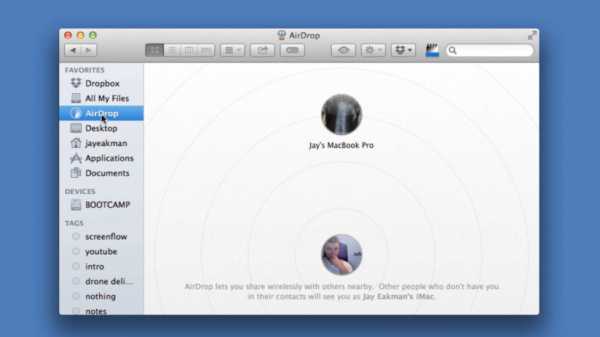
Файлы, отправленные на устройство, авторизованное в вашем iCloud аккаунте (например, если вы отправляете фото с вашего iPhone на ваш Macbook) будут автоматически получены. Однако при отправке файлов кому-то другому, получатель увидит всплывающее окно, запрашивающее разрешение на передачу файла.
Если вам нужно что-либо отправить из приложения, используемого прямо сейчас, то процедура та же, что и для iOS устройств. Найдите такую же кнопку “Поделиться”, квадрат со стрелкой, и нажмите на него. Затем просто нажмите на имя получателя.
Как изменить имя в AirDrop на Айфоне и Айпаде?
Вы, возможно, удивлены тем, как изменить имя в AirDrop. Оно привязано к вашему идентификатору Apple ID, а не к имени устройства.
Перейдите в Настройки > iCloud > Почта (в разделе Дополнения) и измените имя в соответствующем поле field, однако не забывайте, что может измениться и имя в почте iCloud.
Вы используете AirDrop для отправки фото и видео с помощью iPhone или iPad на Mac? У вас есть какие-либо советы или вопросы насчет включения AirDrop и передачи файлов между iOS и Mac OS? Напишите нам в комментариях.
qfos.ru
что это такое на iPhone, для чего нужен
Многие не знают, как передавать файлы на iPhone и Mac, но для этого существует функция AirDrop, что это такое и как работает, разберем в данной статье.
Человечество уже не может жить без гаджетов, которые упрощают жизнь. Кроме использования гаджетов для связи, общения, активно применяются для передачи данных, и в среде iOS это делается с помощью специальной технологии AirDrop.
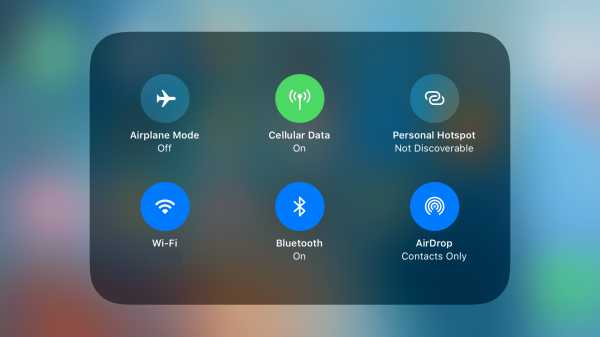
AirDrop — что это?
Что такое Airdrop на iPhone? Программа представляет собой специальную технологию, которая позволяет передавать данные по Wi-Fi сети или же с помощью Bluetooth соединения.
Эта функция помогла упростить передачу данных с одного гаджета на другой, а кроме того обеспечивает безопасность, поскольку обмен нельзя перехватить. Система надежна, позволяет передавать файлы с большой скоростью.
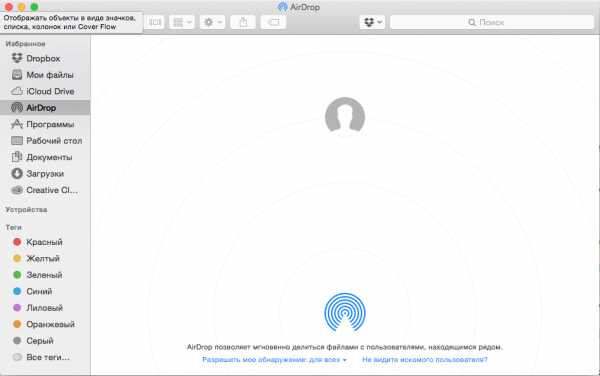
История
Функция в телефонах Apple, а также MacBook появилась в 2013 году. До этого передача данных с iPhone с помощью Bluetooth была невозможна. Стив Джобс был против введения такой функции и умел убеждать, потому при его управлении компанией ограничения еще были для пользователей.
Но во главе с Тимом Куком, в 2013 году с выходом iOS 7 все-таки такая возможность появилась.
Первоначально, созданы две версии, и использовать можно было только отдельно на iPhone и Mac, т.е. передавать данные между ними было нельзя. После обновления iOS до 8 версии, и Mac OS X стали работать вместе, появилась возможность обмена файлами между продуктами Apple.

Как работает AirDrop
С тем, что эта утилита создана для обмена данных разобрались, но как работает система? Как включить AirDrop мы рассказали подробно в отдельной статье.
Когда производится передача данных, активируется Bluetooth и Wi-Fi для передачи файлов. Блютуз используется для создания соединения, а сам вай-фай для отправки данных. При этом во время обмена каждое устройство создает защиту (фаервол) для шифрования соединения. За счет этого система защищена от перехватов и взломов, что делает отправку безопасней, чем передача данных почтой, социальными сетями или другими способами.
Новые iPhone получат поддержку Apple Pencil Apple прекратила прослушивать пользователейМежду устройствами создается импровизированная Wi-Fi сеть, а значит, они должны находится близко друг к другу. Лучше рядом, но расстояние передачи в зависимости от моделей телефона может достигать 20 метров.
Такая система намного безопасней, а при этом проще, быстрей, чем стандартное Bluetooth соединение Android. Узнайте подробнее, как пользоваться AirDrop.
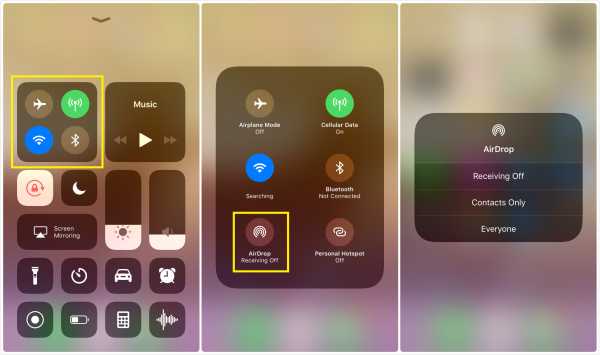
Зашифрованные идентификаторы
Также в работе программы выделяется еще один момент. При работе создается 2048-разрядная идентификация RSA, после сохраняется на устройстве. Также создается шифрованный идентификатор на основании номера телефона или эмейл адреса по Apple ID. В дальнейшем эти данные используются для идентификации в сети и обеспечивают безопасность.
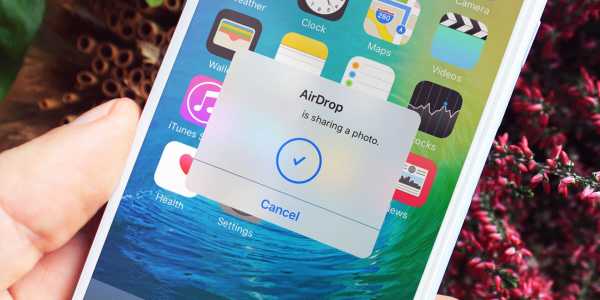
Комфорт и производительность
Если необходимо поделиться файлами через AirDrop, устройство сразу просканирует сеть и обнаружит все гаджеты в диапазоне работы, если включена функция, то пользователь будет идентифицирован, и вы сможете подтвердить отправку.
Также выделим, что поскольку система работает в малом диапазоне, не рискуете попасть в зону действия устройства, собирающего или перехватывающего передачу данных.
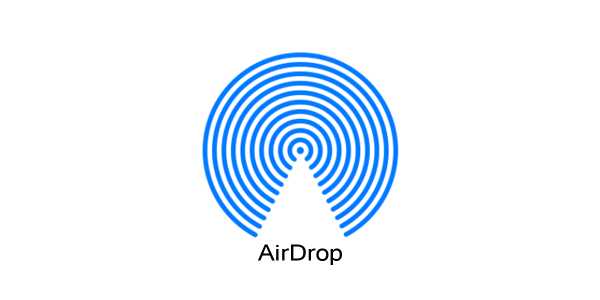
Какие устройства поддерживают AirDrop
С понятием Airdrop и что это на Айфоне разобрались, и теперь нужно обозначить гаджеты, которым доступна эта функция. К сожалению, использовать ее могут не все, в частности:
- Для ноутбуков – выпуск не ранее 2008 года и операционной системой OS X и поздними версиями.
- Для настольных ПК выпуск не ранее 2010 года.
Также выделим, что для обмена данными между мобильными устройствами и Mac требуется Макбук не старше 2012 года с установленной OS X Yosemite и более поздними версиями. Узнайте, как включить Airdrop на Mac.
В случае с телефонами и планшетами:
- Для iPhone не менее 5-го поколения с установленной iOS 7 и позже.
- iPad Pro, 4-го поколения и Air, а также iPad Mini.
- Все устройства 5-го поколения и новее.

Какие проблемы встречаются в работе
Как и любая система, Эирдроп не идеален, потому может давать сбои. Почему не работает Airdrop, вы можете узнать подробнее. Чаще пользователи жалуются на следующие проблемы:
- Отсутствие пункта ЭирДроп в Финдере на Мак. Бывает при устаревшей версии Mac или из-за отключенной функции в панели.
- Гаджеты не обнаруживают другие устройства. Может быть по нескольким причинам, из-за отсутствия Блютуз пары, неподходящей версии ОС или сбое в системе, который проходит после перезагрузки.
- Заблокированные соединения на Mac. Устанавливаются в настройках безопасности, для устранения проблемы стоит отключить функцию.
- Airdrop не видит iPhone. Отсутствие значка AirDrop на iPhone. Часто замечается в новых гаджетах. Для устранения выключить функцию в настройках.
В остальном же Эир Дроп радует пользователей.
iphone-gps.ru
Airdrop Криптовалют | Каталог раздач токенов
Информация об Airdrop’ах криптовалют
AirDropBox — это каталог аирдроп и баунти раздач криптовалют. Мы собираем все новые раздачи токенов, проверяем их на надежность и публикуем в виде списка на сайте. Любой из пользователей может бесплатно принимать в них участие и зарабатывать токены. Выбирайте аирдропы криптовалют, следуйте инструкциям и получайте токены!
Airdrop / Baunty что это?
Так называют события от блокчейн проектов на которых распределяют бесплатные токены или монеты среди крипто сообщества. Подобные раздачи используются как рекламные компании. Пользователи выполняют задания и получают вознаграждение в виде токенов, а криптовалюта получает масштабное освещение в медиа пространстве.
- Airdrop (Аирдроп) — единоразовое задание. Например подписка на Twitter или Telegram.
- Baunty (Баунти) — продолжительное выполнение различных заданий. Например каждый день делать по два твита или оставлять комментарии под роликами на ютуб и т.д.
Как получить бесплатные токены?
Чтобы получить токены вам нужно выполнять различные задания. У каждого проекта свои требования, например: подписка, написание комментариев, перевод текстов, установка аватара, активность в социальных сетях и другие.
Убедитесь, что аккаунты с которых вы выполняете задания живые, имеют реальных друзей, подписки и настоящий профиль. Внимательно читайте правила раздач и следуйте им. Регулярно проверяйте свои кошельки, чтобы узнать получили ли вы бесплатные токены криптовалют.
Как пользоваться нашим каталогом?
Каталог сделан в виде удобного списка с проходящими аирдропами криптовалют:- Название — полное название проекта;
- Символ — обозначение валюты;
- Бесплатные токены — сколько проект дает токенов за акцию. В баунти это минимальная сумма и ограничения нет. Не учитывается заработок с приглашенных людей;
- Окончание — официальная дата завершения раздачи аирдропов и баунти. Учтите выплачивают токены не сразу после завершения, а через определенное время;
- Кнопка Описание — ссылка на страницу с инструкцией. Там по шагам написано, что делать для получения бонуса;
- Кнопка Перейти — ссылка на Airdrop / Baunty.
airdropbox.ru